怎么用ps切割九宫格
1、第一步:打开ps软件,选择“文件”菜单中的“打开”。

2、第二步:在“打开”对话框中,选择一张需要切割成九宫格的图片,单击“打开”按钮。
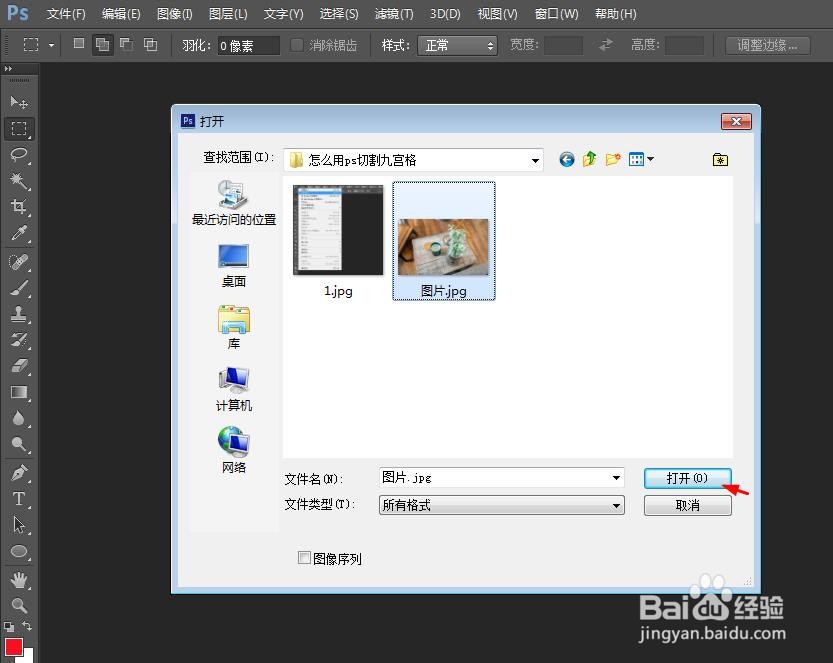
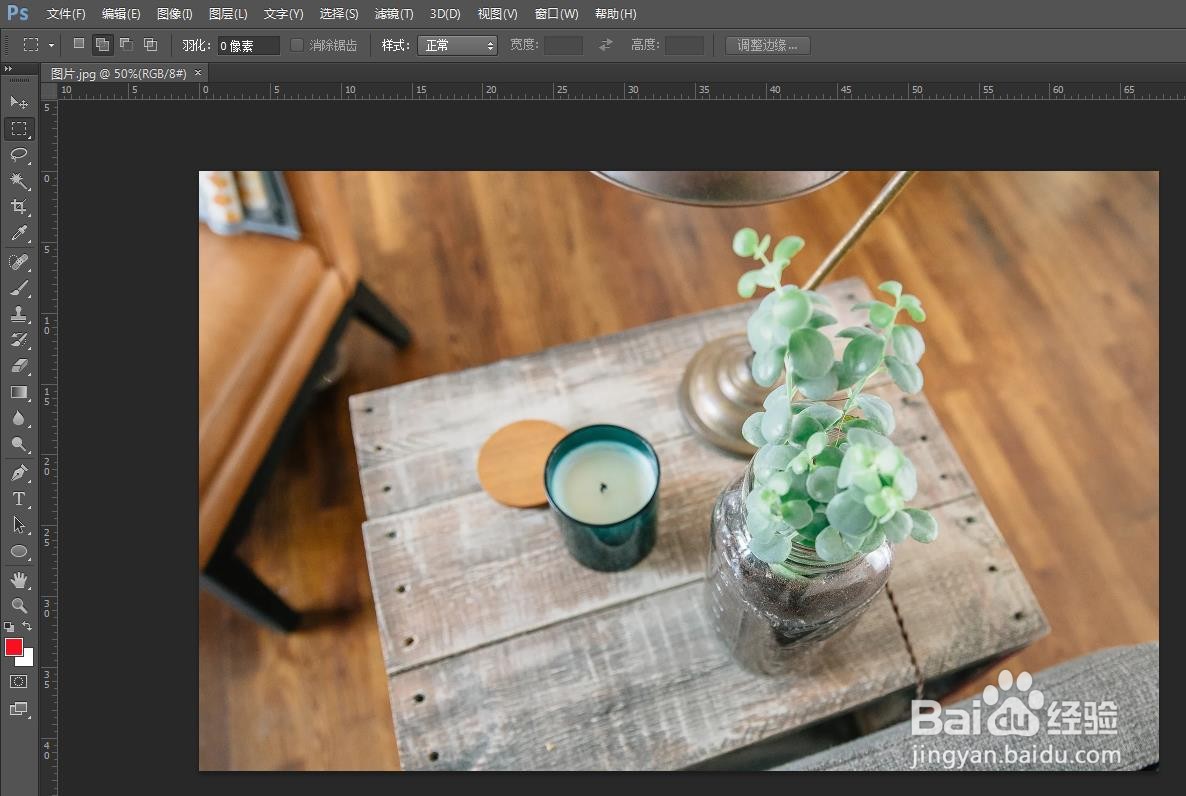
3、第三步:如下图所示,选择左侧工具栏中的“切片工具”。

4、第四步:在图片中,单击鼠标右键,选择“划分切片”选项。
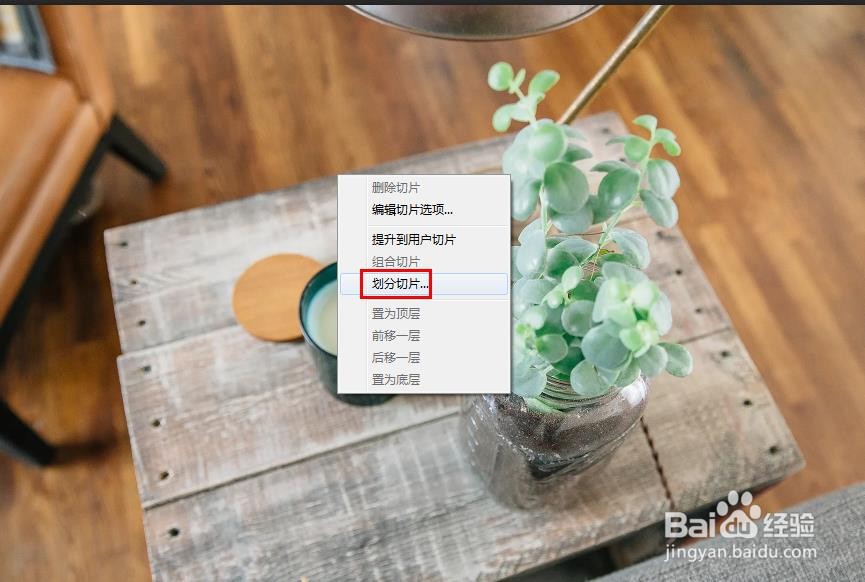
5、第五步:在“划分切片”对话框中,勾选上水平和垂直,分别划分3个切片,单击“确定”按钮。

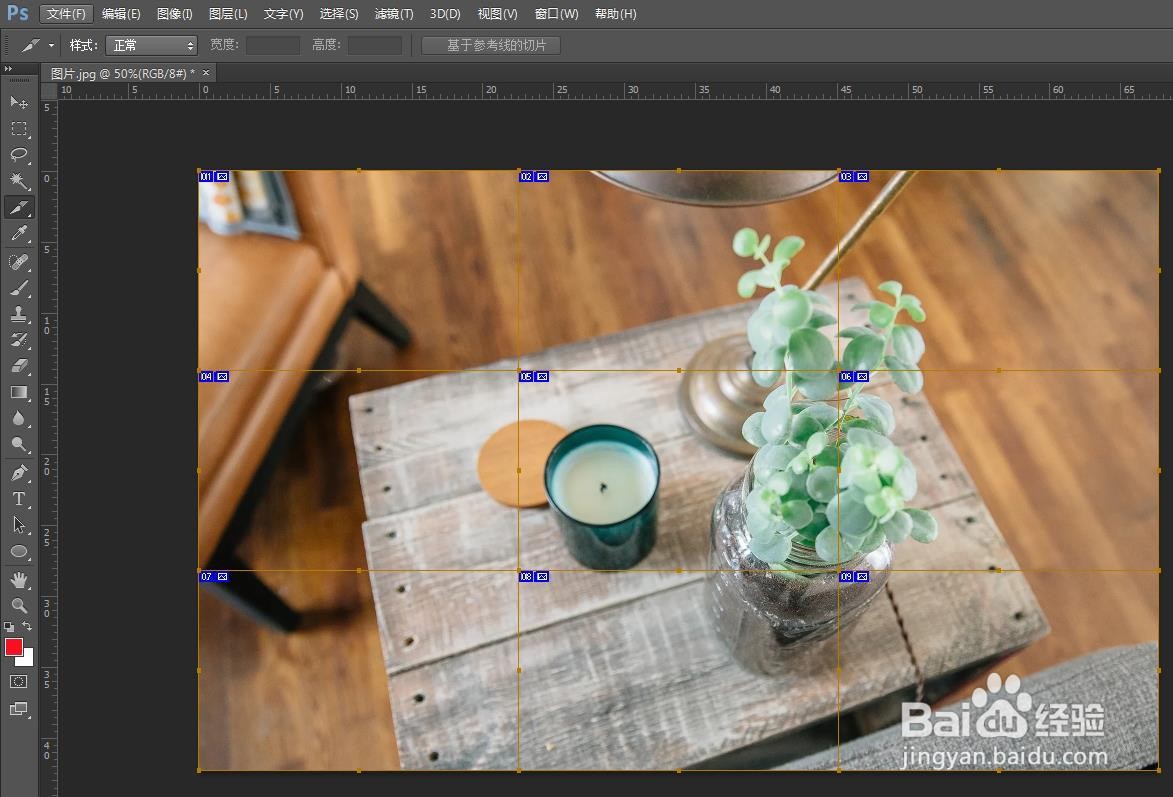
6、第六步:在菜单栏“文件”中,选择“存储为Web所用格式”。

7、第七步:在“存储为Web所用格式”对话框中,单击“存储”按钮。

8、第八步:在弹出的对话框中,选择九宫格切片要保存的位置,单击“保存”按钮。

9、如下图所示,图片被切割成九宫格图片。

声明:本网站引用、摘录或转载内容仅供网站访问者交流或参考,不代表本站立场,如存在版权或非法内容,请联系站长删除,联系邮箱:site.kefu@qq.com。
阅读量:63
阅读量:133
阅读量:182
阅读量:127
阅读量:145